- Тип техники
- Бренд
Просмотр инструкции планшета Lenovo YOGA Book (YB1-X90F/L) Android, страница 8
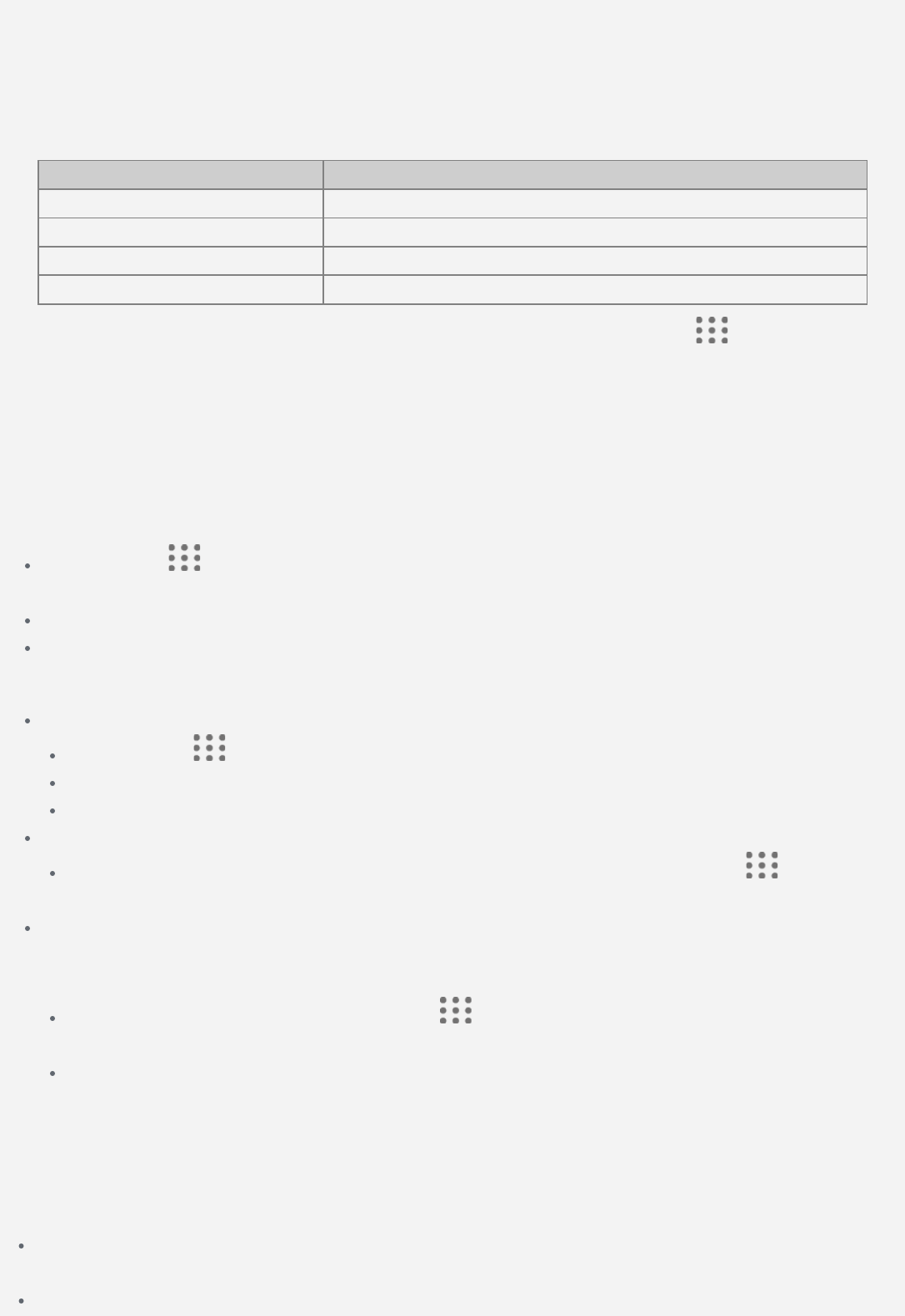
Комбинации функциональных клавиш
Вы можете использовать функциональные клавиши для быстрого изменения различных
настроек. Чтобы воспользоваться функциональными клавишами, нажмите и удерживайте
клавишу Fn, расположенную в нижнем ряду клавиатуры, а затем нажмите одну из
функциональных клавиш.
Значок клавиши Функция
Fn+F1 Включение/выключение вибрации клавиатуры
Fn+F5/F6 Регулировка яркости подсветки клавиатуры
Fn+Esc Поддерживает активацию клавиши Fn по умолчанию
Fn+F10 Включение/отключение сенсорной панели
Примечание. Для получения подробной информации, перейдите в
> Настройки >
Язык и ввод > Физическая клавиатура > Быстрые клавиши.
Настройки клавиатуры
Изменение раскладки клавиатуры, метода и языка ввода.
Раскладка клавиатуры может отличаться в зависимости от вашего местоположения и
языка. Чтобы изменить раскладку клавиатуры, выполните одно из указанных ниже
действий.
Перейдите в > Настройки > Язык и ввод > Физическая клавиатура > TouchPal -
TouchPal, и выберите требуемую клавиатуру.
Нажмите F10, чтобы выбрать метод ввода.
Нажмите Shift+Пробел, чтобы переключить язык ввода.
Настройка клавиатуры Halo Keyboard
Регулировка уровня яркости
Перейдите в > Настройки > Halo Keyboard > Регулировка яркости.
Нажмите Fn+F5, чтобы уменьшить яркость подсветки клавиатуры.
Нажмите Fn+F6, чтобы увеличить яркость подсветки клавиатуры.
Отключение звука клавиатуры
Чтобы включить или выключить звук при нажатии клавиш, перейдите в >
Настройки > Halo Keyboard, а затем коснитесь переключателя Тональный набор.
Настройка вибрации клавиатуры
При нажатии клавиш ощущается небольшая вибрация клавиатуры. Вибрация
клавиатуры включена по умолчанию.
Чтобы усилить вибрацию, перейдите в > Настройки > Halo Keyboard >
Интенсивность вибрации.
Чтобы включить или выключить вибрацию клавиатуры, коснитесь переключателя
Вибрация при нажатии клавиш или нажмите Fn+F1.
Использование сенсорной панели
В нижней части клавиатуры вашего планшета расположена сенсорная панель, с помощью
которой вы можете использовать такие жесты, как касание, прокрутка и перетаскивание.
Для перемещения курсора по экрану проведите пальцем по сенсорной панели в
необходимом направлении.
Чтобы выбрать значок приложения, коснитесь сенсорной панели.
Ваш отзыв будет первым



